
Die 7 besten Android-Kontaktmanager-Apps, um Ihre Kontakte zu organisieren

Sie haben eine lange Liste von Kontakten und möchten auf Ihrem Computer darauf zugreifen und diese anzeigen? Sie haben so viele Kontakte hinzuzufügen oder zu importieren, möchten dies aber nicht einzeln manuell tun? Möchten Sie einige wichtige Kontakte auf Ihrem Computer sichern? In der Tat ist es nicht einfach, so viele Kontakte auf dem Handy zu verwalten. Keine Sorge, es gibt Anwendungen, die Ihr guter Android-Kontaktmanager sein können. Mit diesen Android-Kontaktmanagern können Sie ganz einfach auf Ihre Kontakte auf Ihrem Computer zugreifen und diese sichern, sie auf dem größeren Bildschirm anzeigen und bearbeiten. Die Verwaltung von Kontakten wird kein Problem mehr sein.
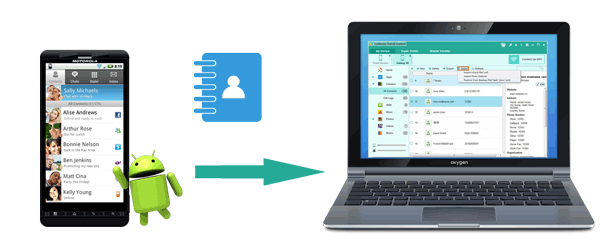
Teil 1: Top # 1 Android Contacts Manager - Coolmuster Android Assistant (heiß!!)
1.1 So greifen Sie vom PC aus auf Android-Kontakte zu und zeigen sie an
1.2 So fügen Sie Android auf dem PC neue Kontakte hinzu
1.3 So exportieren Sie Kontakte von Android auf den PC
1.4 So importieren Sie Kontakte vom PC auf Android
1.5 So bearbeiten Sie Android-Kontakte auf dem Computer
1.6 So löschen Sie Android-Kontakte in Stapeln
1.7 Sichern und Wiederherstellen von Android-Kontakten auf einem Windows-PC
Teil 2: Andere herausragende Android-Kontaktmanager-Apps
Coolmuster Android Assistant ist eine leistungsstarke Anwendung für die Android-Kontaktverwaltung. Es kann alle Arten von Android-Daten wie Kontakte, SMS, Medien, Anrufprotokolle, Apps usw. auf dem Computer verwalten. Es ermöglicht Ihnen, die Daten auf Ihrem Telefon anzuzeigen, zu exportieren, zu importieren, hinzuzufügen, zu löschen und zu durchsuchen, was die Verwaltung von Android-Daten einfacher und bequemer macht als auf dem Telefon.
In Bezug auf den Umgang mit Kontakten ist Coolmuster Android Assistant Ihr bester Android-Kontaktmanager. Damit können Sie einfach vom PC aus auf Android-Kontakte zugreifen und sie auf dem größeren Bildschirm anzeigen. Auf Ihrem Computer können Sie neue Kontakte hinzufügen, nutzlose Kontakte löschen, Kontakte auf Android importieren, Kontakte exportieren (Sie können auch Kontakte aus Outlook importieren, Kontakte nach Outlook exportieren, hier erfahren Sie, wie Sie Outlook-Kontakte mit Android synchronisieren), Kontakte effizient bearbeiten, Kontakte sichern und wiederherstellen.
Hier sind die Vor- und Nachteile von Coolmuster Android Assistant:
Vor- und Nachteile
Profi:
* Ein allmächtiges Programm, das Android-Daten verwaltet.
* Unterstützt verschiedene Dateiformate. Export: CSV, HTML, VCF, BAK oder XML. Import: VCF, BAK, JSON, XML
* 100% sicher und kompatibel mit allen gängigen Android-Marken wie HUAWEI Mate X / Mate 20, Samsung Galaxy S10 / S10 + / S10e, Xiaomi 9 / 9 SE / 8, Motorola, Sony, HTC, ZTE, LG, Dell usw.
* Egal, ob Sie ein Samsung-, LG-, HTC-, Xiaomi-, Huawei- oder anderes Android-Telefon verwenden, Coolmuster kann Kontakte problemlos auf dem PC bearbeiten und verwalten.
* Kostenloser technischer Support.
Nachteile:
* Die kostenlose Version enthält nicht alle Funktionen.
Hinweis: Es gibt zwei Versionen für diesen Android-Kontaktmanager-PC-Download. Für Mac-Benutzer finden Sie hier weitere Informationen zu Coolmuster Android Assistant für Mac.
Laden Sie nun bitte die gewünschte Version für eine kostenlose Testversion herunter. Wir werden diesen Android-Kontaktmanager für Windows als Beispiel nehmen, um zu zeigen, wie Sie Android-Kontakte auf dem PC anzeigen und Schritt für Schritt verwalten können.
- Schritt 1: Laden Sie die Software herunter und starten Sie sie auf Ihrem Computer. Geben Sie den Abschnitt "Android-Assistent" ein.
- Schritt 2: Verbinden Sie Ihr Telefon über ein USB-Kabel oder Wi-Fi mit dem Computer. Bitte stellen Sie sicher, dass Sie das USB-Debugging auf dem Android-Telefon aktiviert haben, damit das Programm Ihre Daten auf dem Telefon lesen kann. Befolgen Sie die Anweisungen, um die Verbindung herzustellen. Sie sehen die Hauptschnittstelle wie unten, nachdem Ihr Telefon von der Software erkannt wurde.

- Schritt 3: Gehen Sie auf der linken Seite des Menüs zu "Kontakte" > "Alle Kontakte", um Ihre Android-Kontakte auf dem PC anzuzeigen.

Jetzt haben wir das Problem beim Anzeigen von Android-Kontakten auf dem PC herausgefunden, lassen Sie uns Android-Kontakte auf dem PC mit diesem Android-Kontaktmanager verwalten.
Klicken Sie oben im Menü auf "Hinzufügen", es öffnet sich ein Dialogfeld wie unten. Sie können die gewünschten Informationen hinzufügen. Im Vergleich zum Mobiltelefon können Sie auf diese Weise Kontakte effizienter und bequemer hinzufügen.
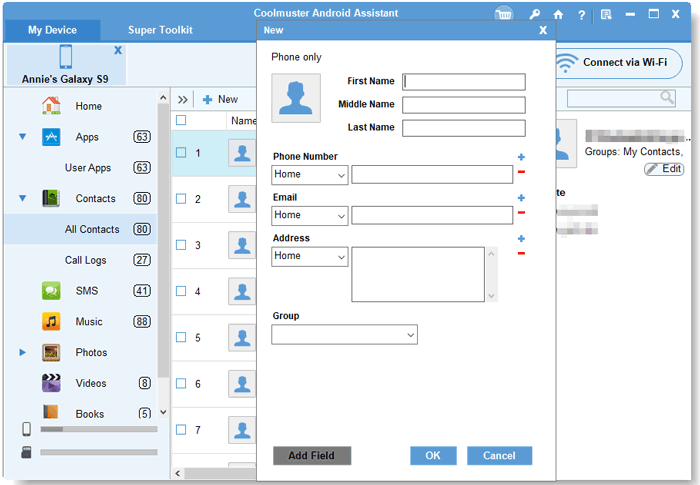
Klicken Sie im oberen Menü auf "Exportieren". Coolmuster Android Assistant ermöglicht es Ihnen, die Kontakte in verschiedenen Formaten auf Ihren Computer zu exportieren, einschließlich CSV-, HTML-, VCF-, BAK- oder XML-Dateien. Wählen Sie das gewünschte Format und wählen Sie einen Speicherort auf Ihrem Computer aus, um Ihre Daten zu speichern. Jetzt sind Ihre Kontakte auf Ihrem Computer gut organisiert.

Wenn Sie die Daten auf Ihrem Mobiltelefon verlieren und erneut auf die Backup-Kontakte zugreifen möchten oder wenn Sie die Kontakte auf Ihr neues Telefon importieren möchten, müssen Sie nur oben im Menü auf "Importieren" klicken, Sie können die Backup-Kontakte auf Ihr Telefon importieren.

Coolmuster Android Assistant ist auch ein effizienter Kontakteditor für den PC. Um die Kontakte auf dem Computer zu bearbeiten, können Sie im oberen Menü auf "Bearbeiten" klicken. Sie können die Informationen von Kontakten auf dem PC bearbeiten, klicken Sie nach der Bearbeitung auf "OK".

Manchmal können wir die Kontakte auf dem Telefon versehentlich löschen, wenn wir sie stapelweise löschen, weil der Bildschirm des Mobiltelefons klein ist und es zahlreiche Kontakte gibt, die wir löschen möchten. Aber mit Coolmuster Android Assistant können Sie Kontakte mit wenigen Klicks stapelweise löschen. Wählen Sie einfach die unerwünschten Kontakte aus, klicken Sie im oberen Menü auf "Löschen" und bestätigen Sie.

Coolmuster Android Assistant ermöglicht es Ihnen, Android-Kontakte auf einem Windows-PC mit 1 Klick zu sichern und wiederherzustellen.
Android-Kontakte sichern
- Schritt 1: Wie oben erwähnt, lassen Sie zunächst Ihr Mobiltelefon von Coolmuster Android Assistant erkennen.
- Schritt 2: Gehen Sie zu "Super Toolkit"
- Schritt 3: Klicken Sie auf "Backup", wählen Sie "Kontakte" und "Sichern".

Android-Kontakte wiederherstellen
- Schritt 1: Lassen Sie zunächst Ihr Mobiltelefon von Coolmuster Android Assistant erkennen.
- Schritt 2: Gehen Sie zu "Super Toolkit".
- Schritt 3: Klicken Sie auf "Wiederherstellen". Auf diese Weise können Sie die Kontakte aus der vorherigen Sicherung wiederherstellen.

Es gibt viele Android-Kontaktmanager-Apps, mit denen Sie Kontakte auf Android-Telefonen gut verwalten können. Im Folgenden finden Sie die 6 besten Kontaktmanager für Android, die im Google Play Store verfügbar sind.
1. Kontakte+
Bewertung: 4.0
Preis: Kostenlos
Dies ist eine leistungsstarke Kontakt- und Dialer-App, mit der Sie Ihre SMS und Anrufe an einem Ort organisieren können. Es kann unbekannte Anrufe oder SMS identifizieren, Anrufe oder SMS von Spammern blockieren und vermeiden. Sie können es verwenden, um Kontakte mit WhatsApp, Facebook, Twitter, Linkedin und Foursquare zu sichern und zu synchronisieren und Fotos von Facebook automatisch zu synchronisieren. Darüber hinaus können Sie damit doppelte Kontakte zusammenführen und kostenlos SMS senden.
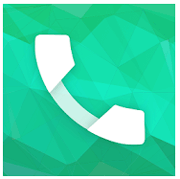
2. TouchPal
Bewertung: 4.0
Preis: Kostenlos
Dies ist auch eine Kontakt-/Dialer-App auf dem Handy. Eine der größten Funktionen dieser App ist, dass sie sehr schnell nach Kontakten suchen kann. Sie können damit nicht nur nach Nummern oder Namen, sondern auch nach detaillierten Informationen wie Firmennamen, E-Mails, Adressen nach Kontakten suchen. Es lässt sich in Facebook und Twitter integrieren, greift auf die Seiten Ihrer Freunde in den Kontaktdaten zu und aktualisiert die Informationen automatisch.

3. Einfachere Anrufer-ID - Kontakte und Dialer
Bewertung: 4.3
Preis: Kostenlos
Dies ist eine wunderbare, leichte Android-Kontaktmanager-App ohne Werbung und mit schönem Design. Es ermöglicht Ihnen, doppelte Kontakte mit einem Fingertipp zusammenzuführen, Ihre Kontakte als VCF zu sichern und für ein E-Mail-Konto freizugeben, die unnötigen Kontakte auf Ihrem Telefon zu bereinigen, Batch-E-Mails oder SMS in Gruppen zu versenden. Es verfügt auch über eine Anrufer-ID und eine Spam-Erkennung. Außerdem enthält diese App über 40 schöne Themen und 15 Sprachen.
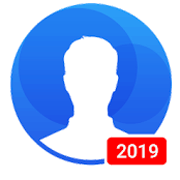
4. Kontakte
Bewertung: 4.4
Preis: Kostenlos
Dies ist eine einfach zu bedienende Android-Kontaktmanager-App, die Ihre Kontakte gut organisiert. Das Hauptmerkmal dieser App besteht darin, dass Sie Ihre Kontakte nach Konto anzeigen können (z. B. E-Mail-Konto oder Mobiltelefonkonto) und Ihre Kontakte zwischen Ihren Konten übertragen können. Mit dieser App können Sie von jedem Gerät aus auf die Kontakte in Ihrem Google-Konto zugreifen.
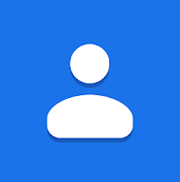
5. Kontakte sichern & wiederherstellen
Bewertung: 3.9
Preis: Kostenlos
Contacts Backup &; Restore kann Ihnen helfen, Ihre Kontakte mit einem Klick automatisch offline zu sichern. Sie können Ihre Kontakte in VCF-Dateien sichern. Es bietet Ihnen die Möglichkeit, alle oder ausgewählte Kontakte zu exportieren und an Ihre E-Mail-Adresse zu senden. Bitte beachten Sie, dass die kostenlose Version Werbung enthält, wenn Sie eine werbefreie Version wünschen, können Sie diese kaufen.
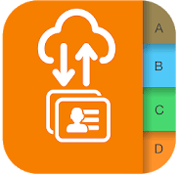
6. GO-Kontakte
Bewertung: 3.6
Preis: Kostenlos
Dies ist eine Android-Kontaktmanager-App mit verschiedenen coolen Themen. Diese App verfügt über eine intelligente Wählfunktion. Wenn Sie sich beim Wählen nicht an die gesamte Nummer oder den Namen des Kontakts erinnern, drücken Sie einfach die Wörter, an die Sie sich erinnern, und Sie erhalten automatisch schnell die Übereinstimmung. Es enthält auch Funktionen wie Schnellsuche, Gruppenkontakte, Zusammenführen Ihrer Kontakte, die durch Namen oder Telefonnummer identifiziert wurden, usw.
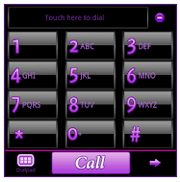
Fällt es Ihnen nach dem Lesen dieses Beitrags immer noch schwer, Ihre Android-Kontakte zu verwalten? Wie oben erwähnt, gibt es viele großartige Handy-Kontaktmanager, die Sie auswählen können. Mit diesen können Sie Ihre Kontakte einfach verwalten und die meisten Apps ermöglichen es Ihnen, Kontakte per E-Mail zu übertragen, damit Sie sie vom PC herunterladen können. Im Vergleich dazu ist Coolmuster Android Assistant Ihr bequemstes Tool, um auf Android-Kontakte auf dem PC zuzugreifen, sie anzuzeigen und zu verwalten. Laden Sie es herunter, um es auszuprobieren, Ihr Kommentar ist willkommen.
Verwandte Artikel:
2 Möglichkeiten zum Exportieren von Android-Kontakten in VCF
Top 7 Möglichkeiten zum Übertragen von Kontakten von Android auf Android
Wie lösche ich alle Kontakte auf einem Android-Handy? [Top 6 Möglichkeiten]
Top 7 Methoden zum Übertragen von Kontakten vom iPhone auf Android im Jahr 2023
So übertragen Sie Outlook-Kontakte auf ein Samsung-Telefon
[Sicherung von Android-Kontakten] Top 4 Methoden zum Sichern von Kontakten auf Android





